ここ数日、家庭内LANの調子がへんで、有線ネットワークが遅かったり途切れる事がたまに発生していたが、さらに無線LANまでおかしくなったのか、iPadやiPhoneのWI-Fiまでもがつながらなくなってしまった。
こんな時は無線LANルータの電源をぶちっと切って、再起動すれば大抵は回復するのだが、今回は何度再起動してもダメ。
いよいよ無線LANルータが故障したか・・、もうそろそろ寿命なのかなと思いつつ、ルータにログインしてみると、普通にログインできるしステータスをみても特に異常な感じはない。
他の機器に影響ないかなと調べていくと、どうもNAS(LAN DISK HDL2-G1.0)の反応がない。そういえばしばらくNASにアクセスしてなかったような気がする。
一度NASの電源を落とし、そのままルータの方を再起動させた。すると、ネットワークは回復し、iPadのWI-Fiも無事使えるようになった。
ルータではなく、どうやらNASの何らかの異常が悪さをして、家庭内LANに影響を与えていたようだ。

 自動インストールの画面になるので、プログラムのインストールを選択する。
自動インストールの画面になるので、プログラムのインストールを選択する。 するとこのような画面が表示されるので、MySQLを追加を選択。
するとこのような画面が表示されるので、MySQLを追加を選択。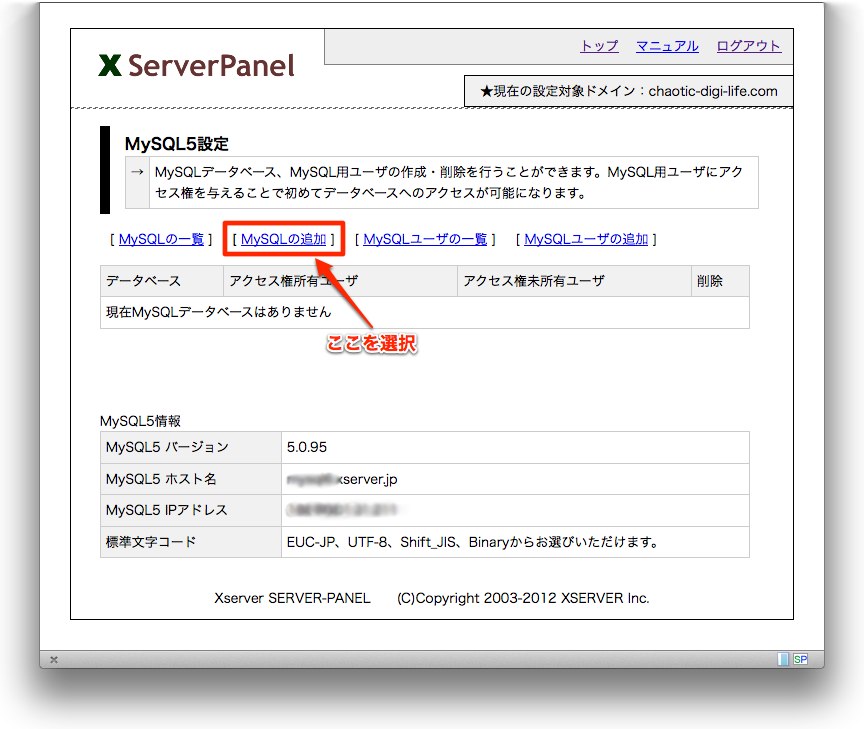 データベース名の入力画面がでてくるので、使用したいデータベース名を入力する。
データベース名の入力画面がでてくるので、使用したいデータベース名を入力する。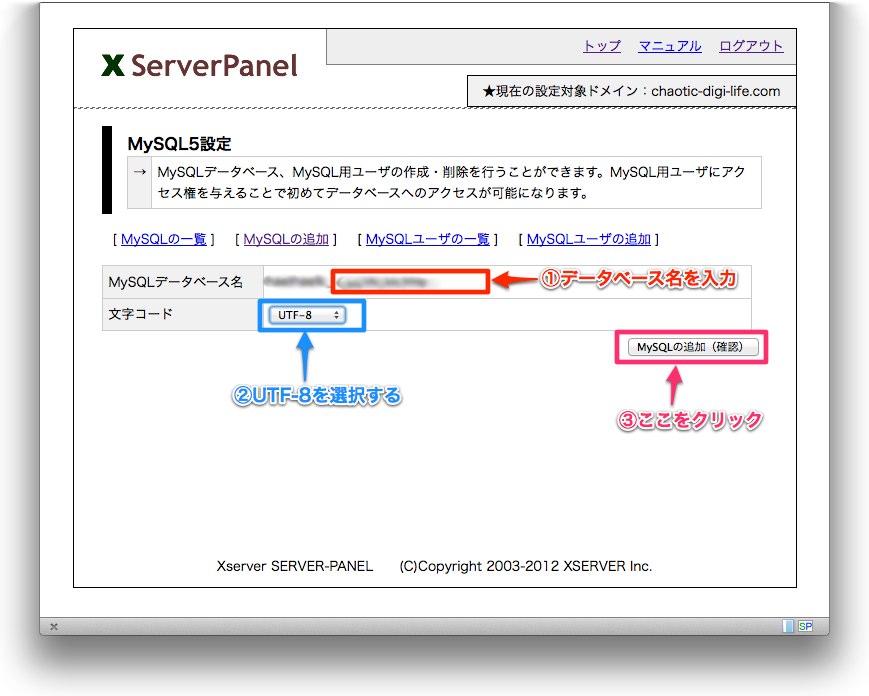 確認画面がでてくるので、間違いがなければ確定する。
確認画面がでてくるので、間違いがなければ確定する。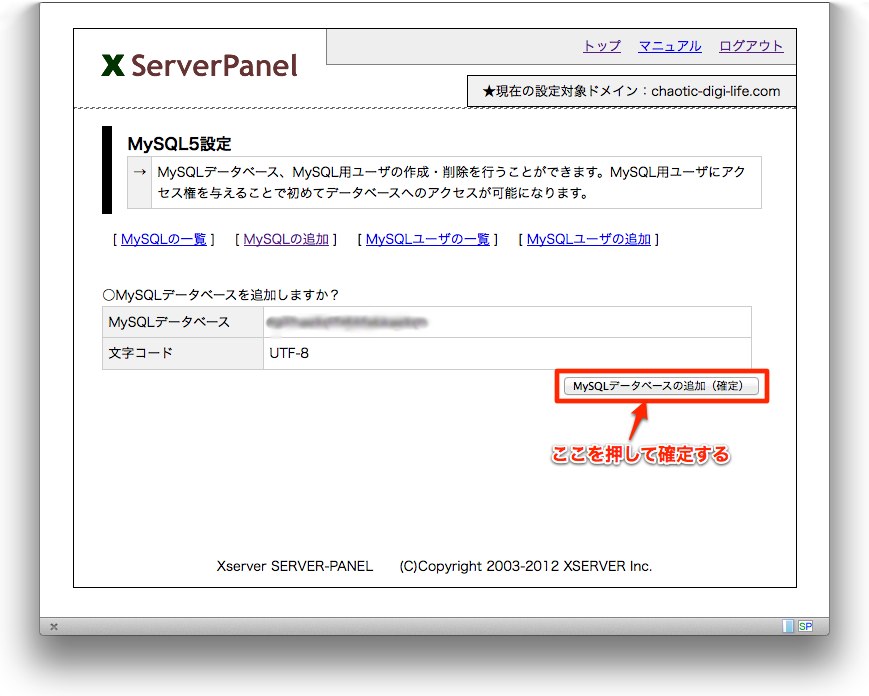
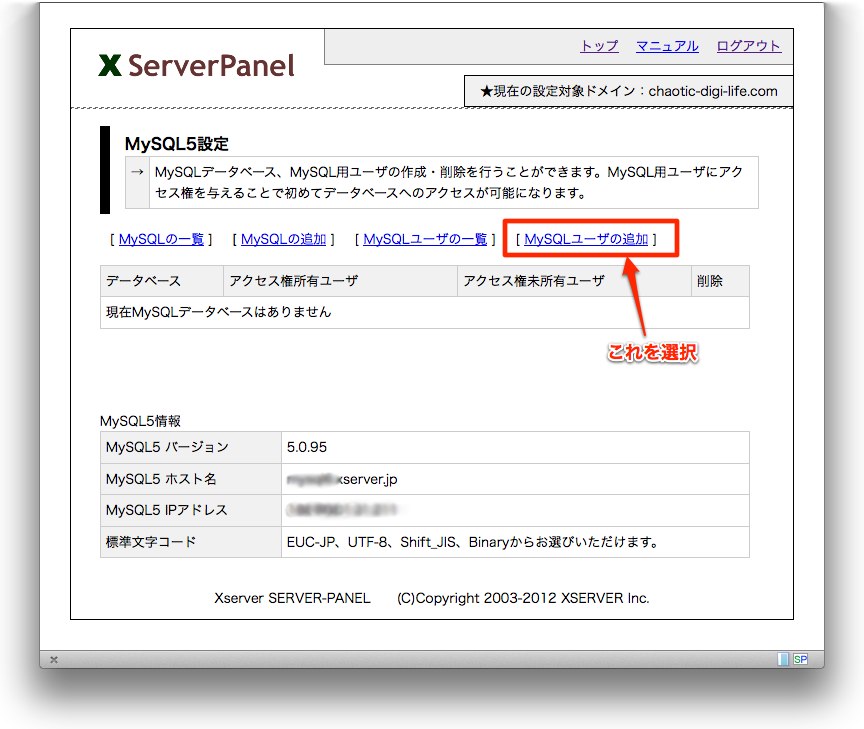 データベースにアクセスするためのユーザID、パスワードを決めて入力する。
データベースにアクセスするためのユーザID、パスワードを決めて入力する。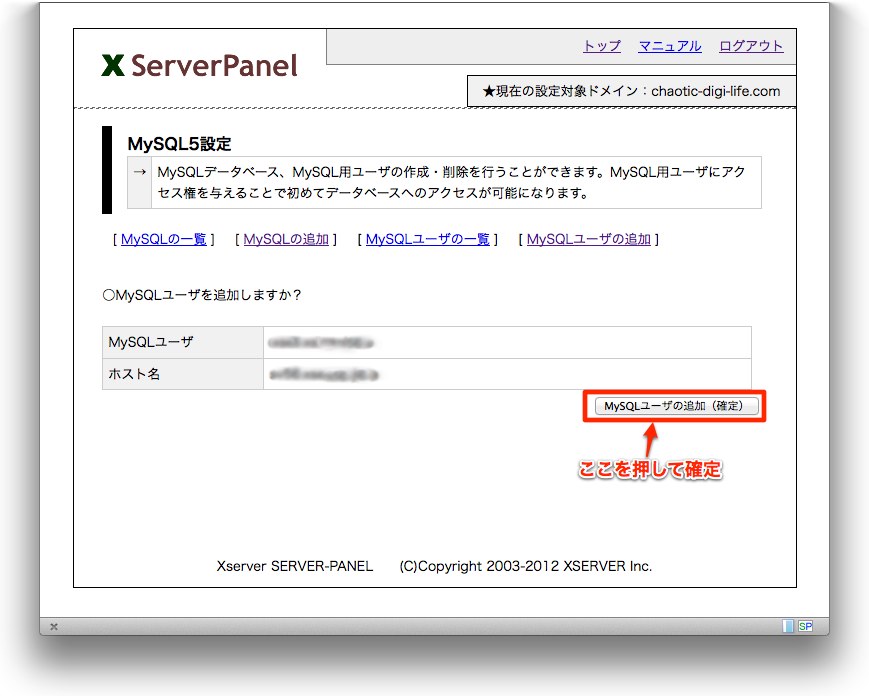 続いて、設定したユーザにアクセス権を与える必要がある。
続いて、設定したユーザにアクセス権を与える必要がある。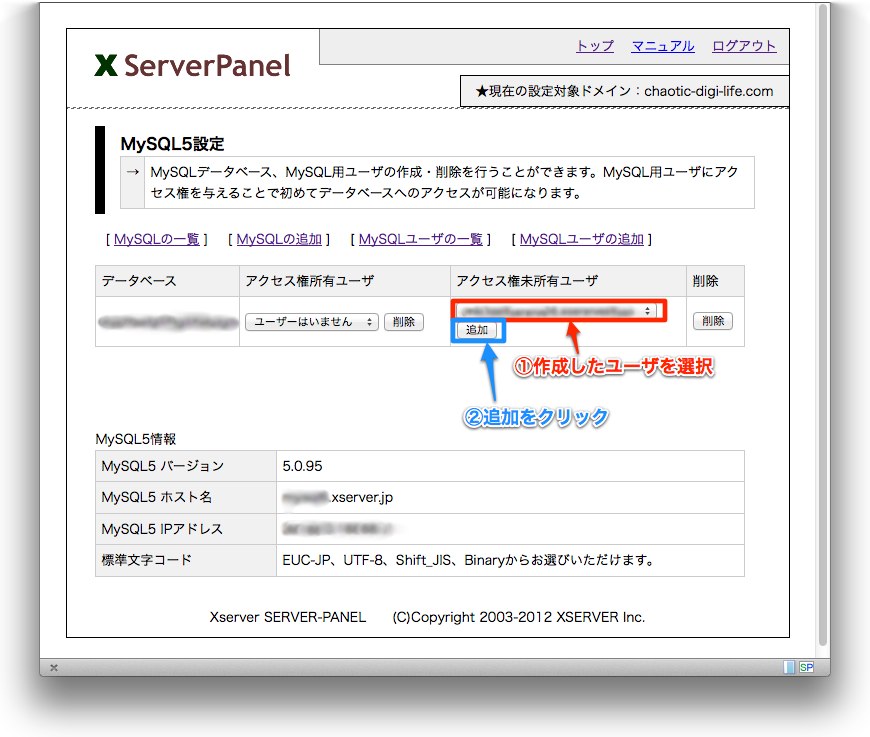
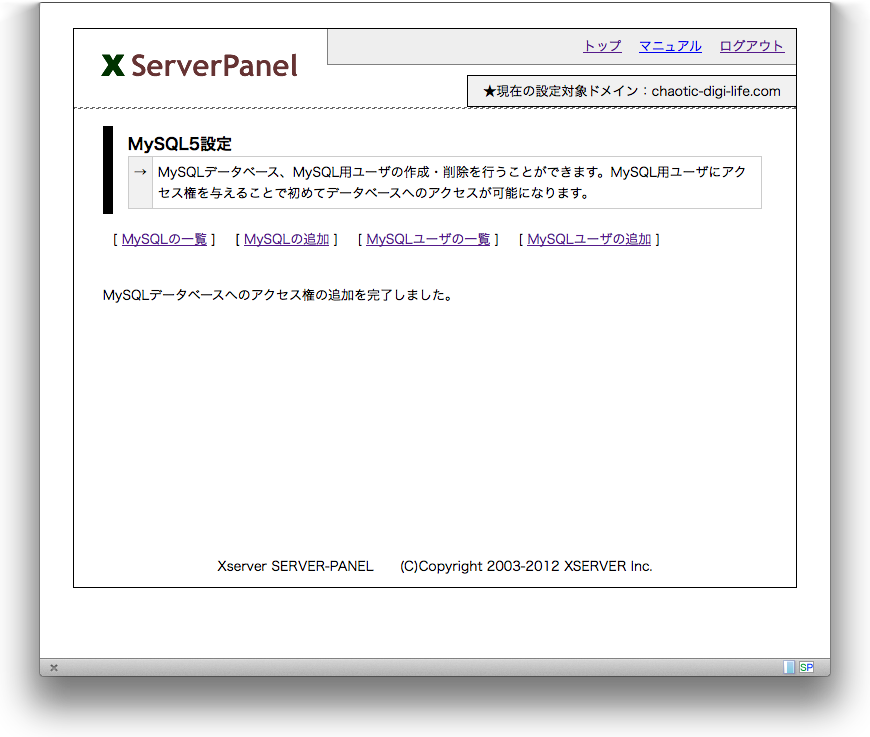 これで、WordPressインストールの前準備がやっと完了。
これで、WordPressインストールの前準備がやっと完了。